Win10系统设置开机自动清空回收站解决方法
更新时间:2024-06-01 10:53:20作者:bianji
在Windwos操作系统中,删除的文件都会跑到回收站中,需要通过清空回收站才可以彻底删除。下面小编就给大家Win10设置开机自动清空回收站的方法,一起来看看吧。
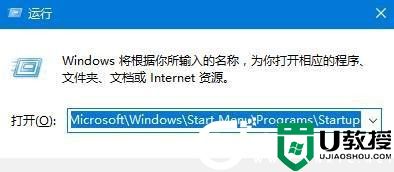
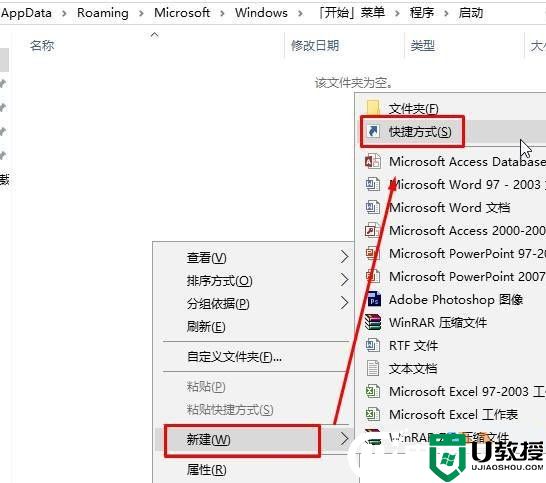
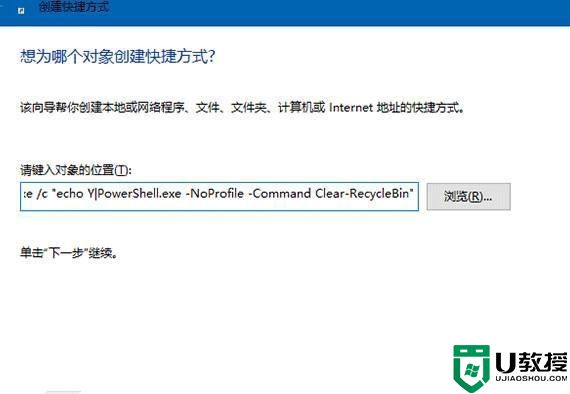
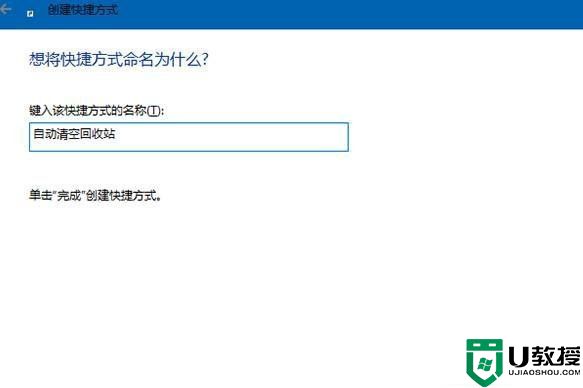
Win10系统设置开机自动清空回收站解决方法:
1、打开运行,在框中输入:%USERPROFILE%\AppData\Roaming\Microsoft\Windows\Start Menu\Programs\Startup 点击确定打启动文件夹;
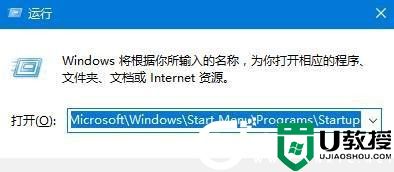
2、在启动文件夹中单击右键,依次选择“新建”—“快捷方式”;
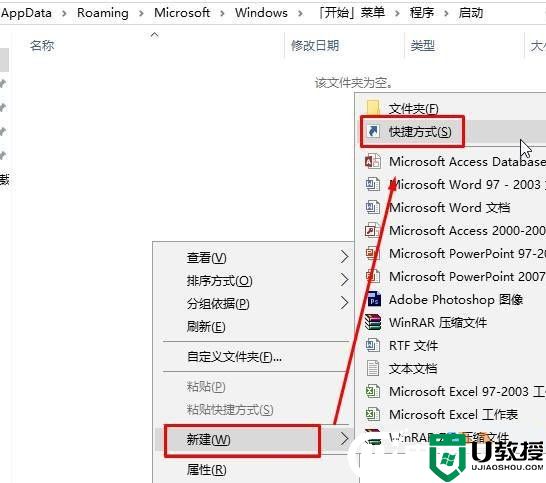
3、在“输入对象的位置”框中拷贝以下代码:cmd.exe /c “echo Y|PowerShell.exe -NoProfile -Command Clear-RecycleBin” 点击下一步;
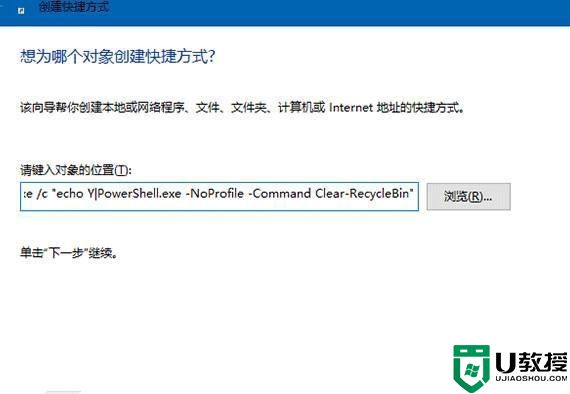
4、将快捷方式的名称 框中随便输入一个名字,点击完成;
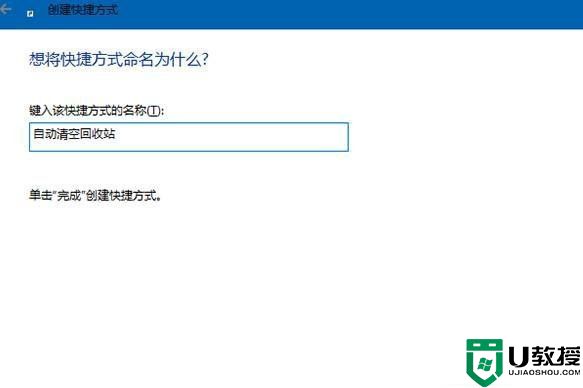
设置完成后,每次开机系统都会自动清理回收站了!如果有时候你想关闭该功能,可以在“启动项”中将我们自己设定的快捷方式名字去掉即可,想了解更多内容可以对电脑系统城进行关注!
Win10系统设置开机自动清空回收站解决方法相关教程
- win10回收站自动清空怎么设置,win10回收站会自动清空吗
- 设置电脑开机就自动清理回收站解决方法
- 回收站清空了能恢复吗 清空回收站后文件恢复方法
- Win10回收站被清空如何找回?一招轻松解决!
- win7系统下进行一键清空回收站解决方法
- 怎么清空回收站
- win7回收站清空了怎么恢复丨 win7回收站清空了恢复解决方法
- win10回收站设置定时清空的方法【图文】
- win10回收站清空了怎么办,win10如何恢复回收站删除的文件
- Windows7系统怎么清空回收站?
- 5.6.3737 官方版
- 5.6.3737 官方版
- Win7安装声卡驱动还是没有声音怎么办 Win7声卡驱动怎么卸载重装
- Win7如何取消非活动时以透明状态显示语言栏 Win7取消透明状态方法
- Windows11怎么下载安装PowerToys Windows11安装PowerToys方法教程
- 如何用腾讯电脑管家进行指定位置杀毒图解

